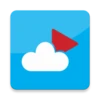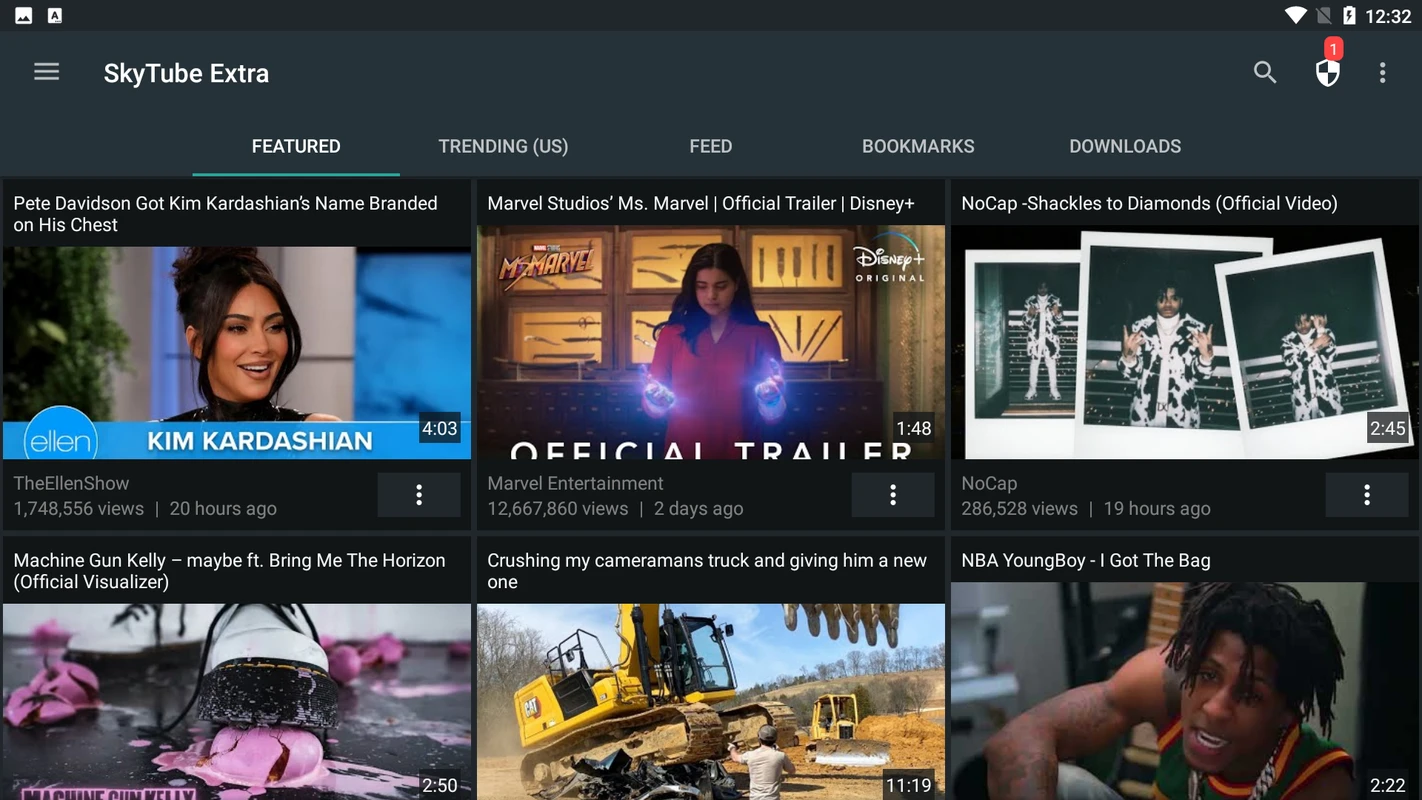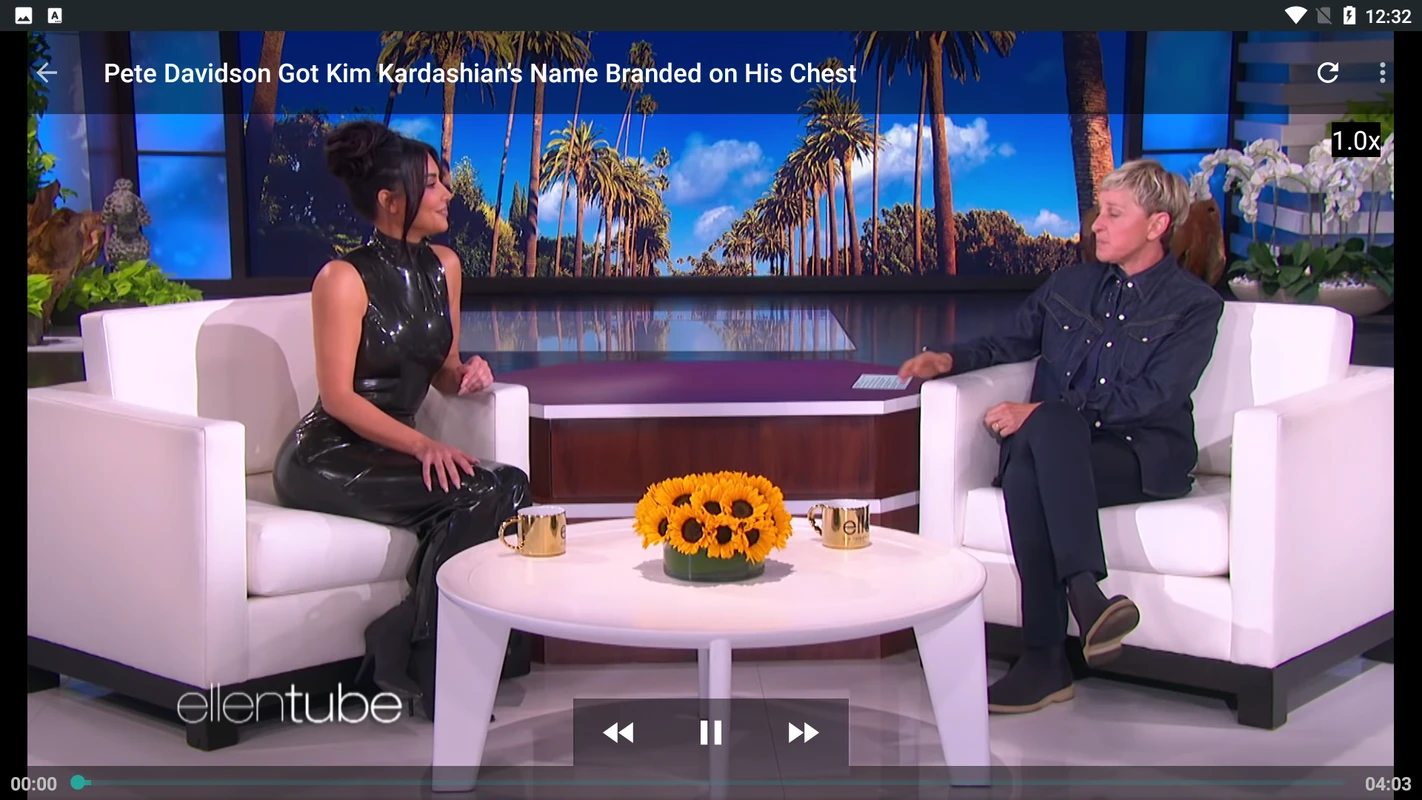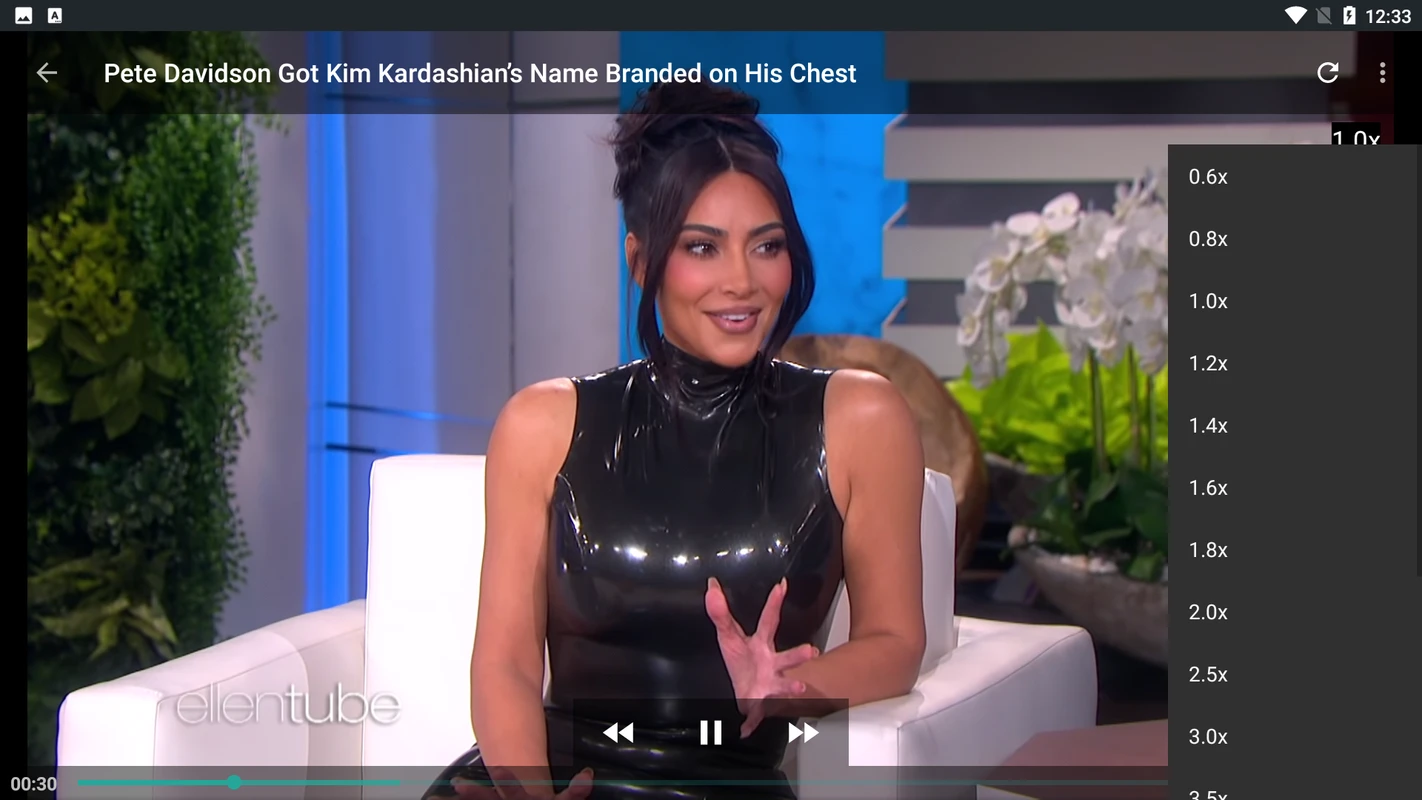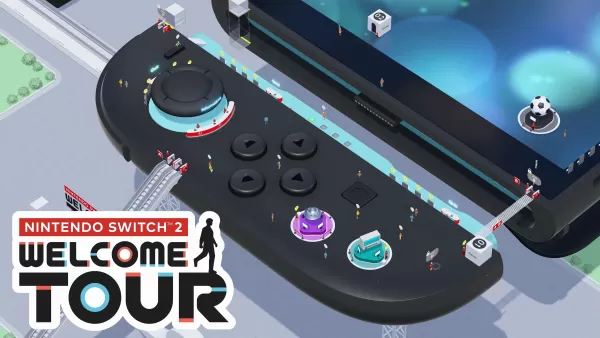SkyTube ist ein innovativer YouTube-Client von Open-Source-Drittanbietern, der speziell für Android-Benutzer entwickelt wurde, um das YouTube-Betrachtungserlebnis zu verbessern. Es ist darauf zugeschnitten, eine optimierte, übereinstimmende Oberfläche zu bieten, die den Benutzern eine verbesserte Kontrolle über ihren Inhaltsverbrauch ermöglicht. Hier sind einige der herausragenden Funktionen:
Highlights:
- Werbefreie Erfahrung: Genießen Sie ein ununterbrochenes Video, ohne die Anzeigen zu ärgern.
- Video -Herunterladen: Laden Sie einfach Ihre bevorzugten YouTube -Videos zum Offline -Anzeigen herunter.
- Abonnementimport: Importieren Sie Ihre YouTube -Abonnements nahtlos, um mit Ihren bevorzugten Kanälen Schritt zu halten.
- Blocker unerwünschter Inhalt block: Verwenden Sie den integrierten Video-Blocker, um Inhalte herauszufiltern, die Sie nicht sehen möchten.
- Anpassbare Schnittstelle: Profitieren von Swipe -Steuerelementen für bequeme Anpassungen an Volumen und Helligkeit sowie schnellen Zugriff auf Kommentare und Videobeschreibungen.
Merkmale von SkyTube:
- Video -Blocker, um unerwünschte Inhalte zu vermeiden.
- Erforschen Sie mühelos beliebte Videos und Kanäle.
- Setzen Sie ein Lesezeichen für Ihre Lieblingsvideos, um einen schnellen und einfachen Zugriff zu erhalten.
- Erleben Sie eine Anzeigenfreiheit.
- Greifen Sie auf YouTube -Inhalte zu, ohne dass ein Google/YouTube -Konto erforderlich ist.
- Für die Anzeigenfreiheit ist kein Abonnement für YouTube Premium erforderlich.
Wie benutzt ich SkyTube?
Befolgen Sie die folgenden Schritte, um mit SkyTube zu beginnen:
- Download: Holen Sie sich SkyTube aus zuverlässigen Quellen, da es im Google Play Store nicht verfügbar ist.
- Installieren: Installieren Sie die APK -Datei auf Ihrem Android -Gerät.
- Öffnen: Starten Sie die App und gewähren Sie die erforderlichen Berechtigungen.
- Erkunden: Navigieren Sie durch die Schnittstelle der App, um Videos, Kanäle und Trendinhalte zu entdecken.
- Abonnements importieren: Importieren Sie Ihre YouTube -Abonnementdaten, um Ihren Feed zu personalisieren.
- Laden Sie Videos herunter: Suchen Sie nach dem Download -Symbol unten -Videos, um sie für die Offline -Anzeige zu speichern.
- Einstellungen anpassen: Passen Sie die Einstellungen der App entsprechend Ihren Einstellungen an, einschließlich der Videoqualität und der Wiedergabegeschwindigkeit.
- Blockinhalt: Richten Sie den Video -Blocker ein, um Inhalte basierend auf Kanälen, Sprachen, Ansichtszählungen oder Abneigungsverhältnissen herauszufiltern.